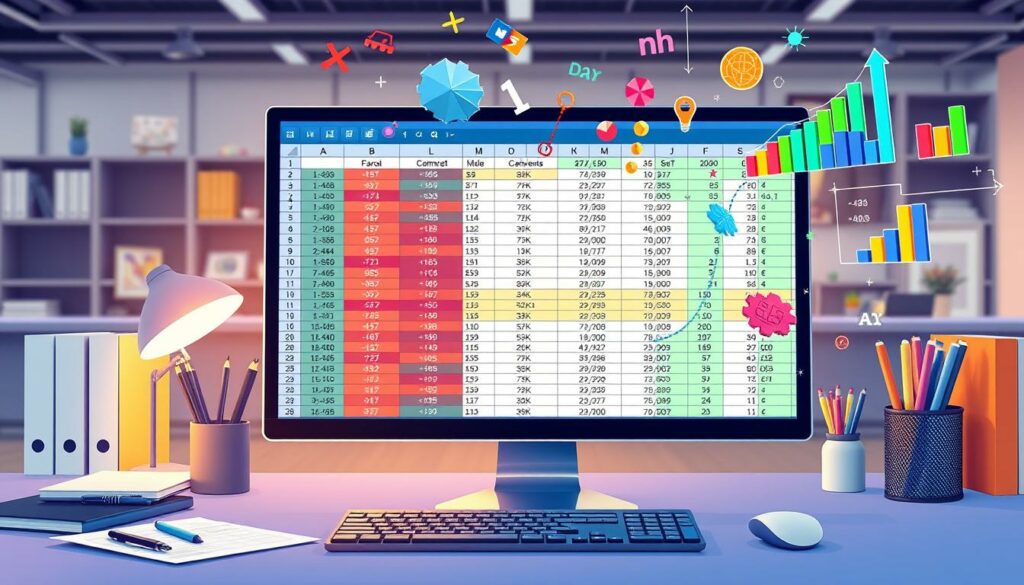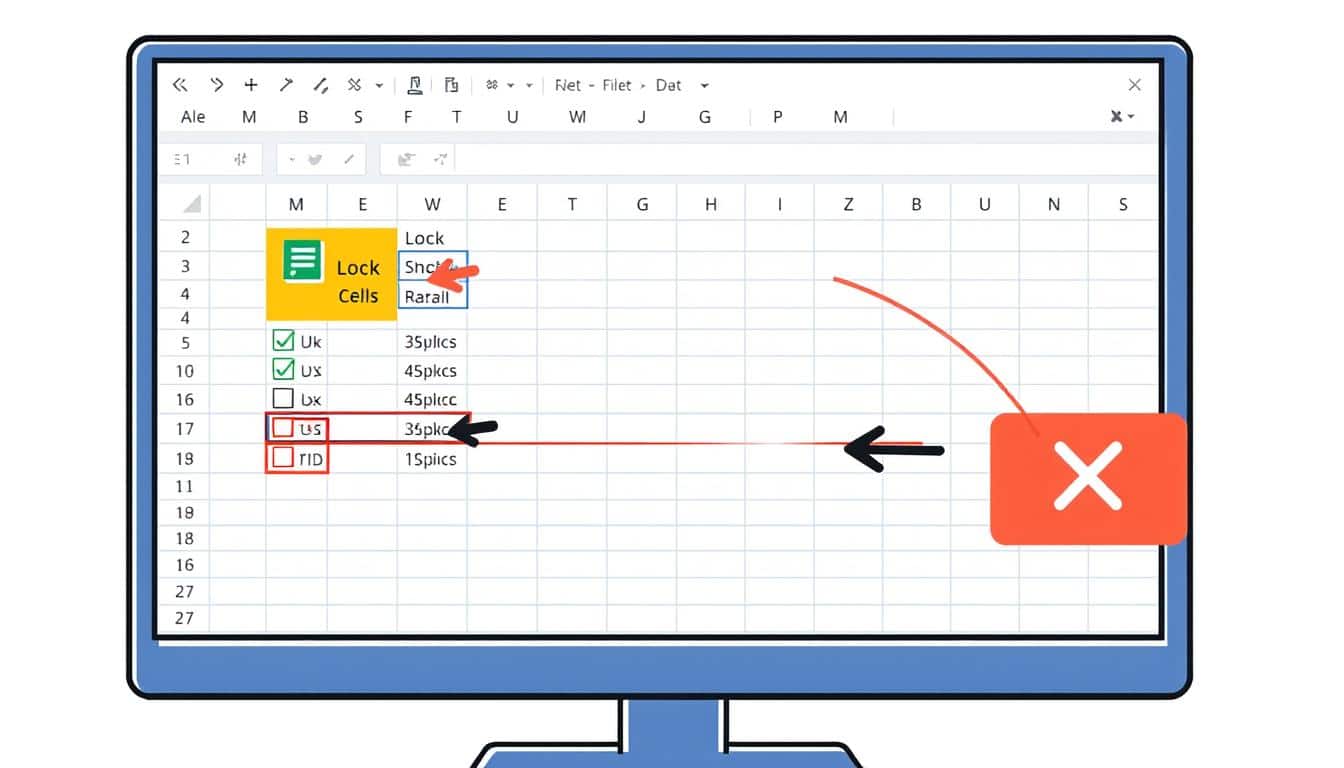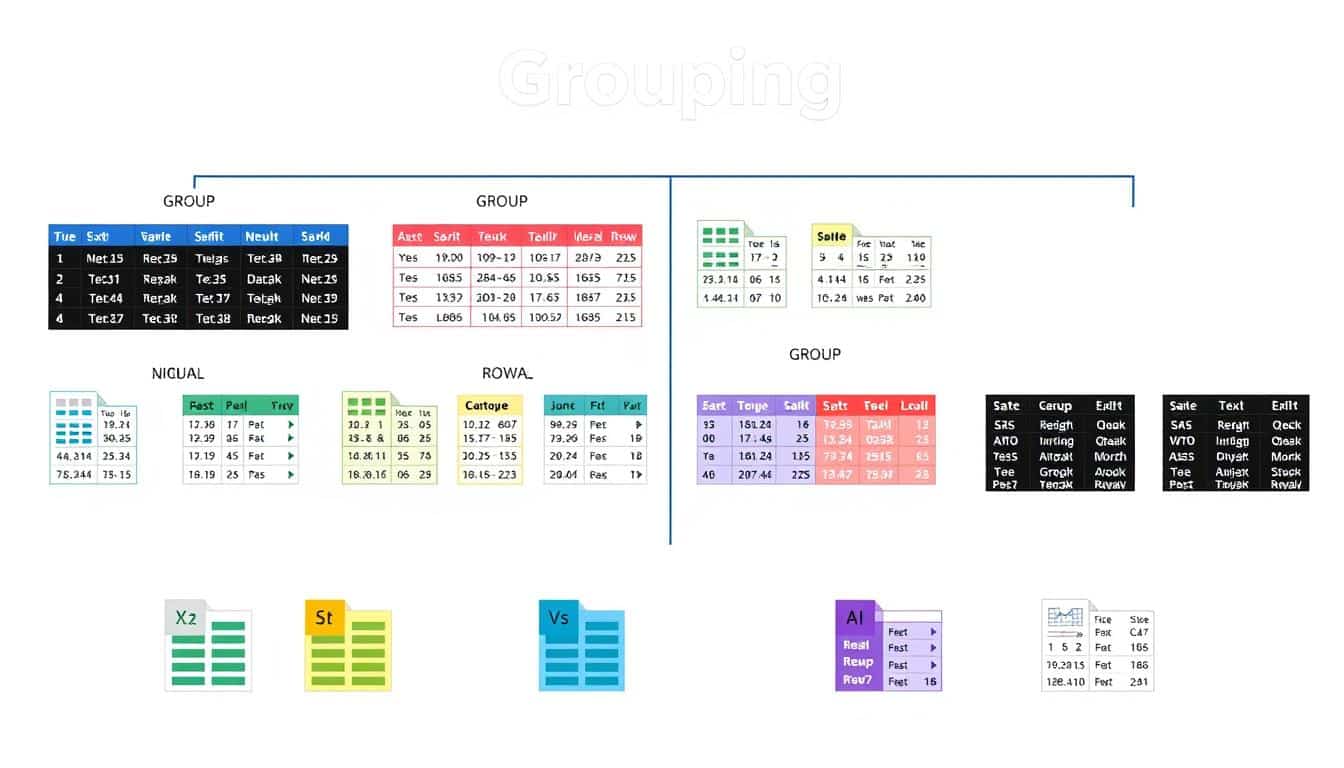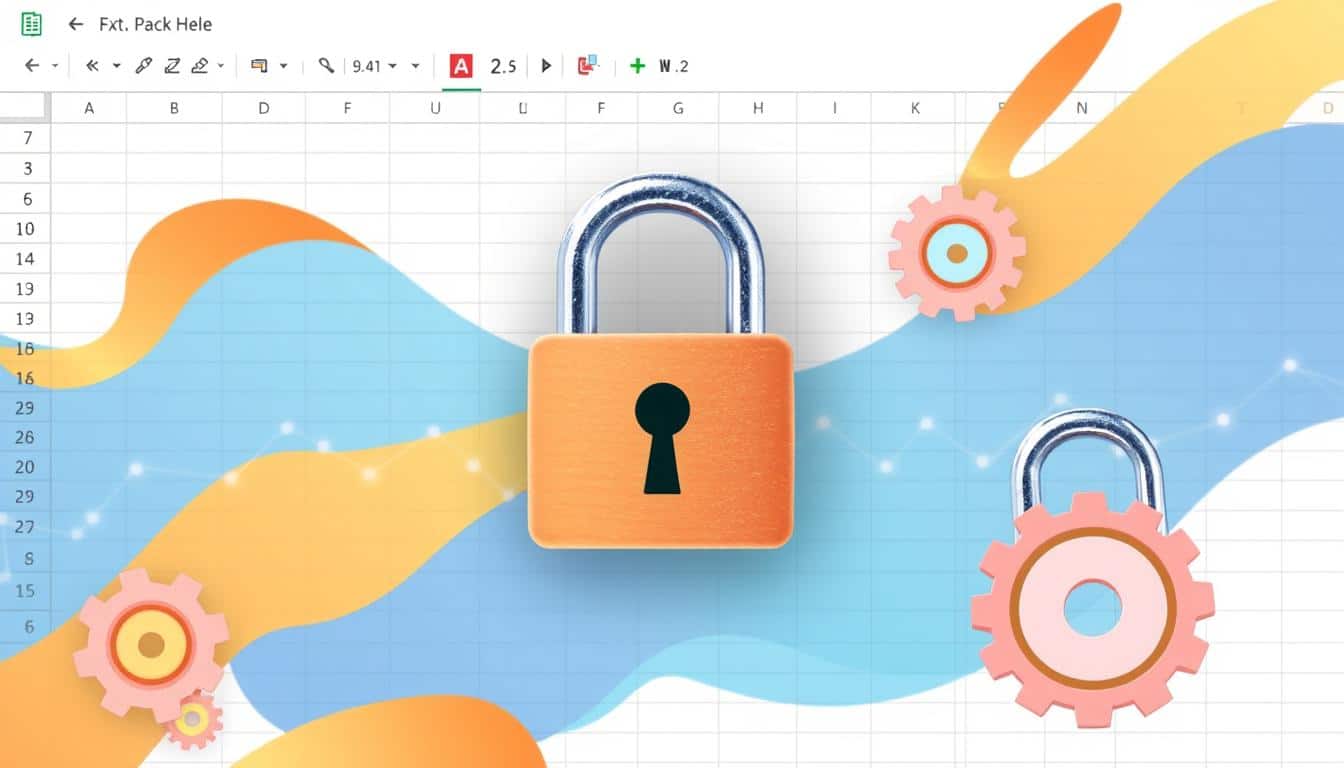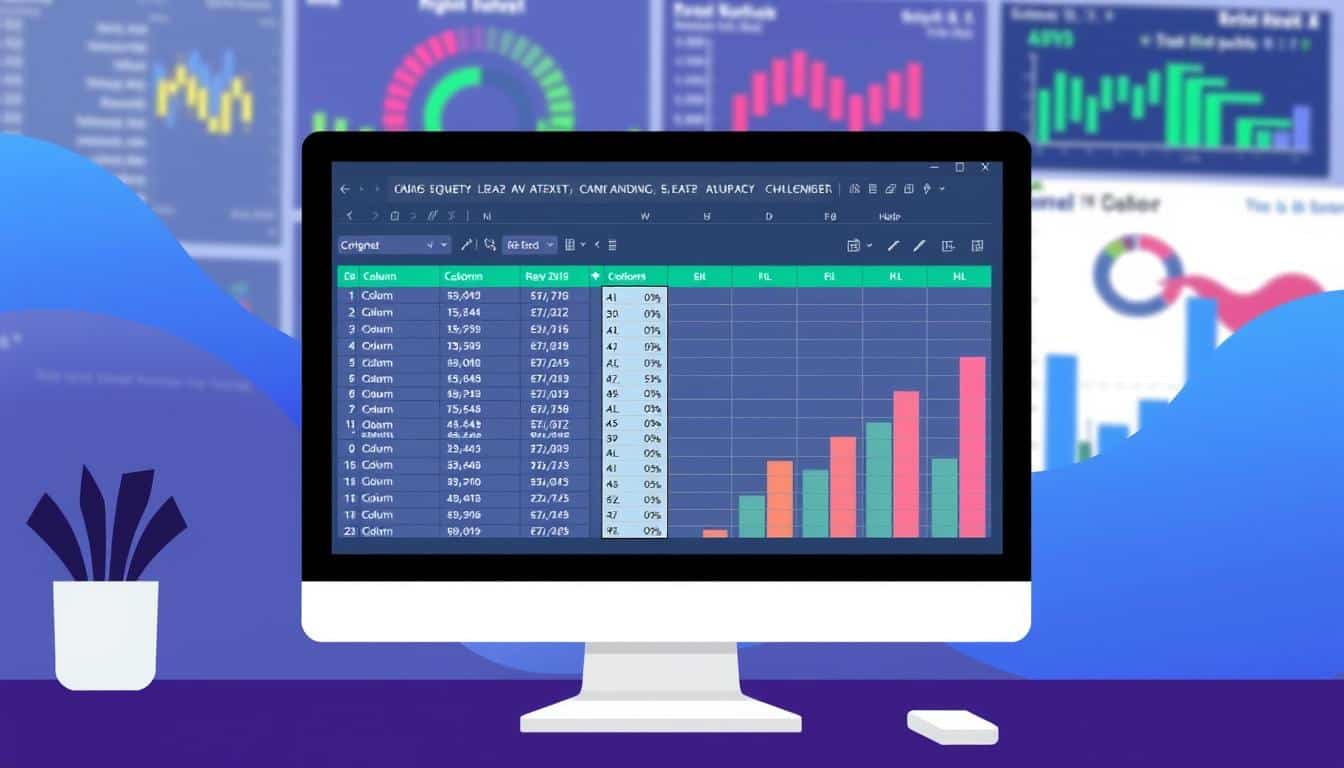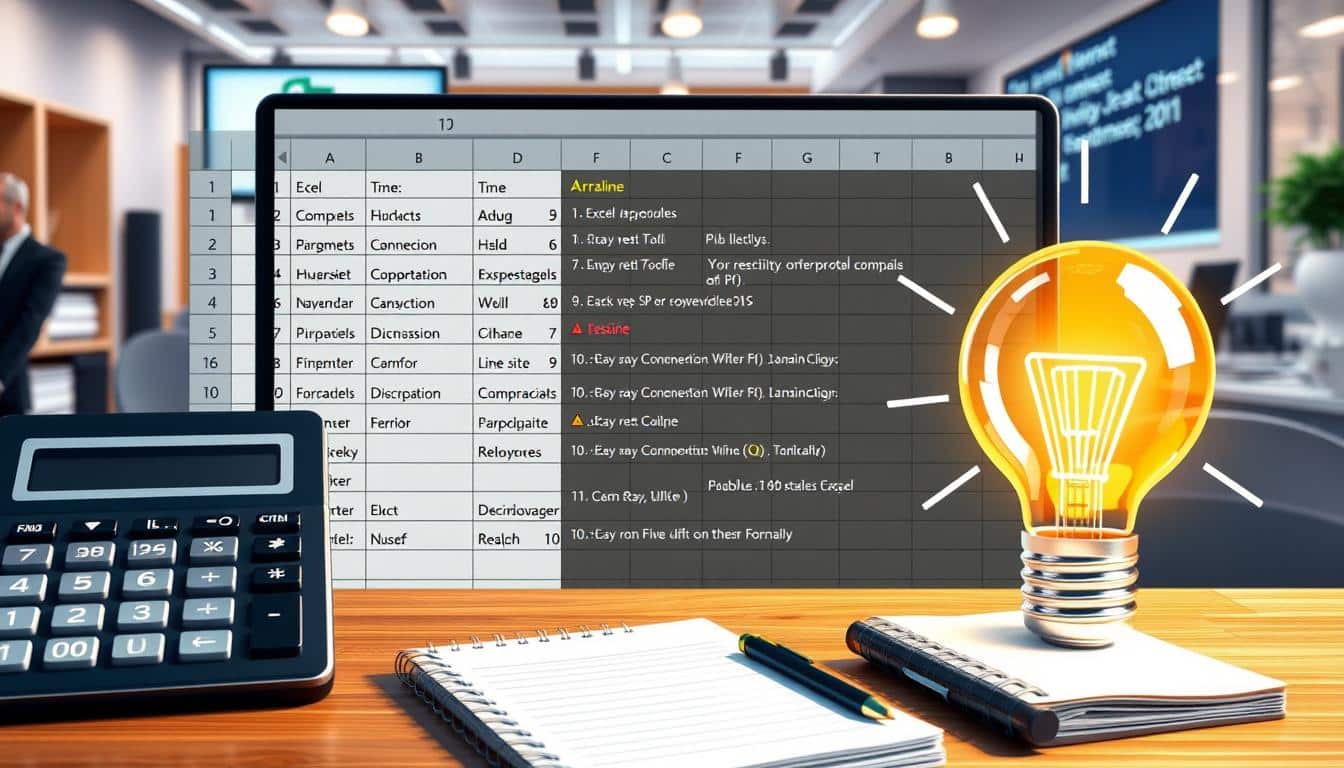In der heutigen datengesteuerten Arbeitswelt ist die Fähigkeit zur schnellen und effektiven Datenbearbeitung ein Muss. Microsoft Excel, eine führende Software in der Datenauswertung, bietet dafür leistungsstarke Werkzeuge. Ein wesentliches Feature ist die Möglichkeit, eine Formel auf eine ganze Spalte anzuwenden. Diese Methode der Automatisierung hilft nicht nur Zeit zu sparen, sondern erhöht auch die Präzision der Ergebnisse.
Durch die Anwendung von Formeln auf eine ganze Spalte in Excel lassen sich Datenreihen einheitlich bearbeiten, ohne jede Zelle einzeln anpassen zu müssen. Dies steigert die Effizienz bei der Arbeit mit großen Datensätzen erheblich. Der folgende Artikel führt Sie durch die praktischen Schritte, um von dieser Form der Automatisierung optimal zu profitieren und Fehlerquellen zu vermindern.
Die Grundlagen der Anwendung von Excel Formeln
Excel ist ein mächtiges Werkzeug für vielfältige Berechnungen und Analysen. Die effektive Nutzung der Excel Grundlagen kann die Produktivität erheblich steigern. In diesem Abschnitt betrachten wir, wie Zellformeln und Funktionen in Excel grundlegend funktionieren und geben wichtige Tipps zur Arbeitsweise mit diesen Tools.
Formeln in Excel: Definition und Funktionsweisen
Excel Formeln sind Ausdrücke, die verwendet werden, um Daten zu berechnen und zu analysieren. Sie beginnen typischerweise mit einem Gleichheitszeichen (=), gefolgt von einer Reihe von Funktionen, Zellreferenzen und Operatoren. Formeln können von einfachen Additionen bis hin zu komplexen logischen und statistischen Berechnungen reichen.
Die Arbeitsweise mit Formeln in Excel erfordert ein Verständnis für Zellformeln und deren Anwendung. Jede Formel in Excel nutzt Funktionen, um spezifische Aufgaben durchzuführen. Beispiele von Funktionen sind SUMME, MITTELWERT und WENNS. Diese Funktionen helfen, die Daten effektiv zu manipulieren und gewünschte Ergebnisse zu erzielen.
Wichtige Hinweise zum Arbeiten mit Formeln
Um Fehler zu vermeiden und die Effizienz beim Umgang mit Formeln zu maximieren, sind hier einige wichtige Tipps:
- Verwenden Sie absolute und relative Zellbezüge bewusst, um die Formeln korrekt zu kopieren.
- Eingebaute Funktionen von Excel können viele komplexe Aufgaben vereinfachen, daher ist es ratsam, sich mit diesen Funktionen vertraut zu machen.
- Überprüfen Sie Ihre Formeln stets auf Fehler, indem Sie die Formelüberwachung in Excel verwenden.
Die korrekte Nutzung und das Verständnis von Formeln und Funktionen in Excel sind unerlässlich, um die Möglichkeiten, die dieses mächtige Tool bietet, voll ausschöpfen zu können. Durch die Verinnerlichung dieser Excel Grundlagen werden Ihre Datenanalysen und die Arbeitsweise mit dem Programm effizienter und fehlerfreier.
Excel Formel auf ganze Spalte anwenden: Schritt-für-Schritt-Anleitung
Die effektive Anwendung einer Excel Formel auf eine gesamte Spalte kann Ihre Datenauswertung erheblich vereinfachen. Diese Anleitung führt Sie durch den Prozess, damit Sie vertrauensvoll und effizient in Ihren Excel-Projekten vorankommen können.
- Formel definieren: Beginnen Sie damit, die gewünschte Formel in der ersten Zelle der Spalte einzugeben. Stellen Sie sicher, dass diese Formel auf die spezifischen Bedürfnisse Ihrer Datenauswertung abgestimmt ist.
- Ausfüllkästchen verwenden: Nachdem die Formel in der ersten Zelle eingetragen wurde, erscheint ein kleines Quadrat in der unteren rechten Ecke der Zelle. Dies ist das sogenannte Ausfüllkästchen.
- Ziehen und Anwenden: Klicken Sie auf das Ausfüllkästchen, halten die Maustaste gedrückt und ziehen die Formel durch Ziehen nach unten durch die gesamte Excel Spalte. Dadurch wird die Formel in allen Zellen dieser Spalte dupliziert.
- Anpassungen vornehmen: Überprüfen Sie die Anwendung der Formel in verschiedenen Zellen, um sicherzustellen, dass alle Berechnungen korrekt durchgeführt werden. Eventuelle Anpassungen können direkt vorgenommen werden, um Fehler zu korrigieren.
- Formel überprüfen: Nach dem Ausfüllen der Excel Spalte mit Ihrer Formel ist es wichtig, die Ergebnisse zu überprüfen. Stellen Sie sicher, dass die Formelanwendung wie beabsichtigt funktioniert und die Daten korrekt verarbeitet werden.
Diese Schritt-für-Schritt-Anleitung zur Formelanwendung in einer Excel Spalte sollte Ihnen helfen, Ihre Arbeitsprozesse zu optimieren und sicherzustellen, dass Sie Ihre Daten korrekt und effizient analysieren und präsentieren können.
Tipps für effizientes Arbeiten mit Spalten und Formeln in Excel
Um die Effizienz bei der Arbeit mit Excel zu steigern, ist es wichtig, sowohl Kurzbefehle als auch geschickte Methoden zum Formeln kopieren zu beherrschen, die die Bezüge unverändert lassen. Dieser Abschnitt bietet praxisorientierte Tipps, die Ihnen helfen, Ihre Arbeitsprozesse zu optimieren und Zeit zu sparen.
Kurzbefehle für schnelles Ausfüllen
Es gibt eine Reihe von Kurzbefehlen in Excel, die das Ausfüllen von Spalten mit Formeln erheblich beschleunigen können. Einer der nützlichsten Kurzbefehle ist das ‚Ausfüllen‘ (CTRL + D), welches eine einmal eingegebene Formel sofort in alle ausgewählten Zellen darunter kopiert. Dieser Vorgang verbessert nicht nur die Effizienz, sondern stellt auch sicher, dass die Bezüge in der Formel korrekt beibehalten werden.
Formeln kopieren ohne die Bezüge zu ändern
Um Formeln zu kopieren, ohne die Bezüge zu ändern, können Sie absolute Zellbezüge verwenden. Durch das Einfügen eines Dollarzeichens (z.B. $A$1) vor der Spalten- und Zeilennummer in Ihrer Formel wird sichergestellt, dass die Bezüge beim Kopieren der Formel nicht angepasst werden. Diese Technik ist besonders nützlich, wenn Sie dieselbe Berechnung über zahlreiche Zeilen und Spalten anwenden möchten, ohne die Referenzen manuell ändern zu müssen.
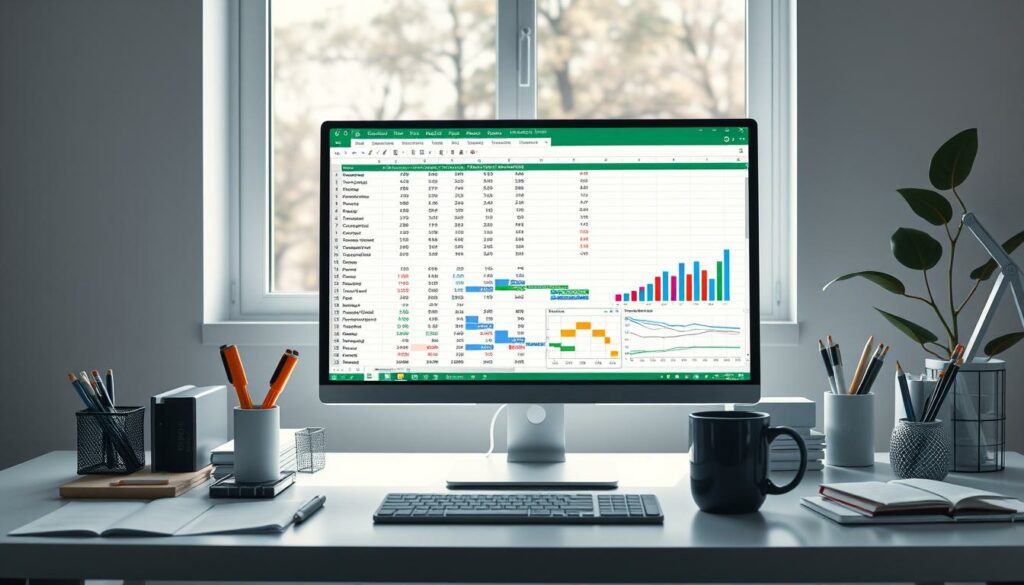
- Verwendung des ‚Blitzvorschau‘-Features, um Muster in den Daten zu erkennen und diese automatisch auszufüllen.
- Nutzen der ‚Drag & Drop‘-Funktion, um Formeln schnell über benachbarte Zellen zu kopieren.
Diese Kurzbefehle und Methoden zur Handhabung von Formeln sind essenziell, um die Arbeit in Excel zu beschleunigen und gleichzeitig die Genauigkeit der Daten zu gewährleisten. Durch das geschickte Verwalten von Bezügen und das effiziente Ausfüllen von Formeln können Sie nicht nur Zeit sparen, sondern auch die allgemeine Effizienz Ihrer Arbeitsabläufe verbessern.
Automatisierung in Excel: So automatisieren Sie wiederkehrende Aufgaben
Excel Automatisierung bietet zahlreiche Vorteile, insbesondere bei der Bewältigung wiederkehrender Aufgaben. Durch Automatisierungstechniken erzielen Nutzer eine deutliche Zeitersparnis, Fehlerreduktion und Effizienzsteigerung in ihrem Arbeitsalltag.
Durch die Nutzung von Skripten, Formeln und Makros lassen sich viele Aufgaben in Excel mit wenig Aufwand automatisieren. Dies ist besonders nützlich für Tätigkeiten, die regelmäßig ausgeführt werden müssen, wie z.B. das Erstellen von Berichten, das Aktualisieren von Datensätzen oder das Durchführen von Berechnungen.
- Erfassung und Import von Daten in vorbereitete Tabellen
- Automatische Aktualisierung von Daten und Erstellen von Zusammenfassungen
- Erstellung wiederkehrender Berichte auf Knopfdruck
Ein weiterer wesentlicher Vorteil der Excel Automatisierung ist die Möglichkeit, menschliche Fehler zu minimieren. Automatisierte Prozesse sind konsistent und genau, was zu zuverlässigeren Daten und Analysen führt.
| Aufgabe | Ohne Automatisierung | Mit Automatisierung |
|---|---|---|
| Datenaktualisierung | Manuelle Eingabe | Automatische Aktualisierung |
| Reportgenerierung | Stundenlanger Aufwand | Einige Minuten |
| Error Rate | Höher | Niedriger |
Mit den richtigen Kenntnissen in Excel Automatisierung können individuelle Bedürfnisse effizient angegangen und tägliche Aufgaben wesentlich erleichtert werden, was zu signifikanter Zeitersparnis führt.
Typische Fehler bei der Anwendung von Formeln in Excel und wie man sie vermeidet
In der Arbeit mit Excel treten oft spezifische Fehler auf, die die Produktivität erheblich beeinträchtigen können. Eine präzise Fehlervermeidung ist daher essenziell, um die Effizienz bei der Nutzung von Excel zu steigern und typische Excel-Probleme zu umgehen. Ein tiefes Verständnis der häufigen Formelfehler ermöglicht nicht nur die Fehlerbehebung, sondern auch die Vermeidung künftiger Probleme.
- Unvollständige Eingaben in Formeln, die zu #WERT!-Fehler führen
- Falsche Zellenverweise, die das Ergebnis einer Formel direkt beeinflussen
- Versehentliche Verwendung relativer Bezüge statt absoluter Bezüge
| Fehlerart | Häufigkeit | Tipps zur Vermeidung |
|---|---|---|
| Unvollständige Formeln | Hoch | Formeln immer auf Vollständigkeit überprüfen |
| Falsche Zellenverweise | Mittel | Auf korrekten Zellbezug achten |
| Versehentlich relative Bezüge | Mittel | Verwendung von ‚$‘ zur Fixierung der Zellbezüge |
Die Analyse und das Wissen um diese Fehler sind entscheidend für die Fehlervermeidung bei der Erstellung von Berichten und Analysen in Excel. Durch bewusste Prüfung und Anpassung der Formeln können viele Excel-Probleme bereits im Keim erstickt werden.
Häufig genutzte Formeln und ihre Anwendungen auf ganze Spalten
In der täglichen Arbeit mit Excel spielen bestimmte Formeln eine zentrale Rolle, um effiziente und präzise Berechnungen durchzuführen. Diese Formelsammlung deckt ein breites Spektrum von Anwendungen ab, von Arithmetik über Textverarbeitung bis hin zu Statistik. Ein tiefgehendes Verständnis dieser Formeln kann die Datenanalyse und -verarbeitung erheblich erleichtern.
Arithmetische Operationen auf Spalten anwenden
Die Grundlage der Datenanalyse in Excel bildet die Arithmetik. Eine oft verwendete Funktion ist SUMME, die die Summierung aller Werte in einer Spalte ermöglicht. Dies erweitert die Grundoperationen wie Addition, Subtraktion, Multiplikation, und Division auf ganze Datenreihen, was Arithmetik zu einem mächtigen Werkzeug in der Formelsammlung macht.
Funktionen für Textverarbeitung in Spalten
Textverarbeitung in Excel ist besonders nützlich zum Reinigen oder Formatieren von Daten. Die Funktionen WERT und TEXT können helfen, numerische Daten in Textform umzuwandeln oder umgekehrt, was zur Flexibilität bei der Handhabung verschiedener Datentypen beiträgt.
Statistische Funktionen über eine Spalte verwenden
Statistische Analyse in Excel wird durch Formeln wie MITTELWERT, MEDIAN und MODUS erleichtert, welche die Durchschnittswerte, die zentralen Werte und die häufigsten Werte in einer Datensäule berechnen. Diese Funktionen sind unerlässlich, um Trends zu erkennen und Entscheidungen auf Basis von realen Daten zu treffen.
| Methode | Bezeichnung | Anwendung |
|---|---|---|
| SUMME | Summierung | Summiert alle Zahlen in einer Spalte. |
| WERT | Datenumwandlung | Wandelt Text in Zahlen um. |
| MEDIAN | Statistischer Wert | Berechnet den Mittelwert der mittleren Datenpunkte. |
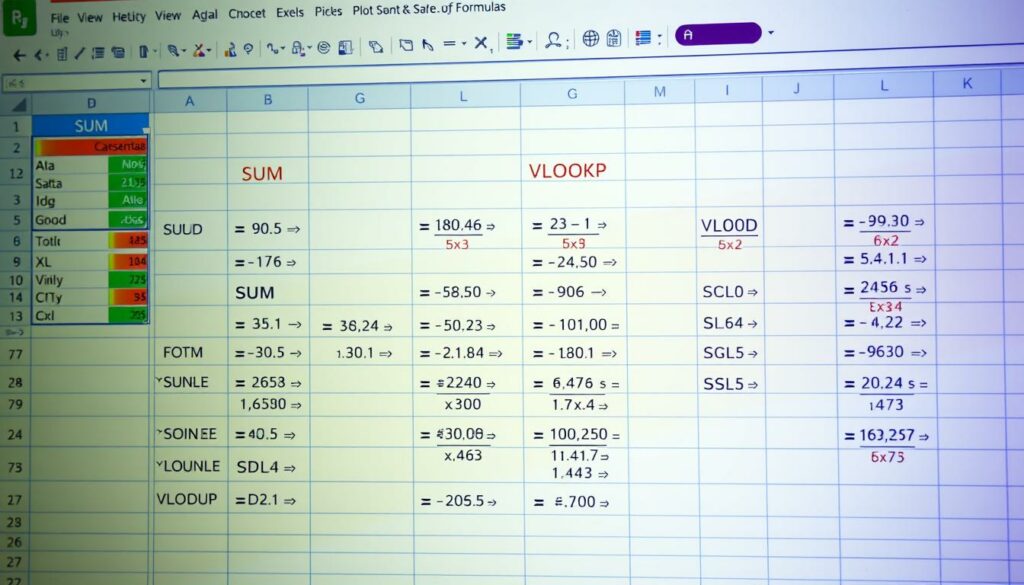
Excel Formeln dynamisch gestalten mit Zellbezügen und Namen
Die Flexibilität und Dynamik von Excel lassen sich besonders durch den geschickten Einsatz von Zellbezügen und benannten Bereichen steigern. Diese Techniken ermöglichen es, Formeln effektiver zu gestalten und leichter anzupassen, was vor allem in umfangreichen Datensätzen von Vorteil ist.
Relative und absolute Zellbezüge verstehen
Die Kenntnis darüber, wann man relative und wann absolute Zellbezüge verwenden sollte, ist grundlegend, um dynamische Formeln in Excel effizient einzusetzen. Ein relativer Bezug ändert sich, wenn die Formel kopiert wird, während ein absoluter Bezug stets auf dieselbe Zelle verweist. Dies ermöglicht eine präzise Steuerung der Datenverarbeitung innerhalb Ihrer Arbeitsblätter.
Vorteile der Nutzung benannter Bereiche in Formeln
Benannte Bereiche vereinfachen die Formelgestaltung, indem sie es erlauben, Teile von Tabellen mit verständlichen Namen zu versehen. Dies macht Formeln nicht nur einfacher zu lesen und zu schreiben, sondern fördert auch die Fehlersicherheit und Wartbarkeit von Tabellen. Hierdurch können dynamische Formeln wesentlich effizienter verwaltet werden.
Um die Vorteile komplett ausschöpfen zu können, ist es hilfreich, sowohl absolute als auch relative Zellbezüge zusammen mit benannten Bereichen zu nutzen. Untenstehend finden Sie eine Tabelle, die zeigt, wie sich die Verwendung von benannten Bereichen im Vergleich zu normalen Zellbezügen auf die Lesbarkeit und Verwaltung von Formeln auswirkt.
| Zellbezüge | Benannte Bereiche |
|---|---|
| Formel mit normalen Zellbezügen: =SUMME(A1:A10) | Formel mit benanntem Bereich: =SUMME(Umsatz) |
| Kopieren führt zu Bezug auf neue Zellen | Name bleibt gleich, unabhängig vom Ort der Formel |
| Schwer zu erkennen, was berechnet wird | Erleichtert die Identifizierung des Berechnungsziels |
Durch die Nutzung dieser fortgeschrittenen Features von Excel können Sie Ihre Arbeitsblätter so gestalten, dass sie nicht nur funktionell, sondern auch leicht zu handhaben sind. Dynamische Formeln, Zellbezüge und benannte Bereiche sind Schlüsselkomponenten, um die Macht von Excel vollständig zu nutzen und Ihren Arbeitsalltag erheblich zu erleichtern.
Die Verwendung von Bedingungen in Excel Formeln für Spalten
Excel Spaltendaten effizient zu verwalten erfordert oft bedingte Formeln, die es ermöglichen, Daten basierend auf spezifischen Kriterien zu manipulieren. Insbesondere die IF-Funktion ist ein leistungsstarkes Werkzeug um bedingte Formeln in Excel anzuwenden.
Mithilfe der IF-Funktion können Sie spezifische Aktionen ausführen, wenn bestimmte Bedingungen erfüllt sind. Zum Beispiel können Sie eine Zelle automatisch mit einem bestimmten Wert befüllen lassen, wenn die Daten in einer anderen Zelle ein bestimmtes Kriterium erfüllen.
- Überprüfung von Bedingungen: Analyse der Daten einer Excel-Spalte auf Einhaltung definierter Bedingungen.
- Anwendung der IF-Funktion: Implementierung logischer Tests und Reaktionen innerhalb Ihrer Excel-Tabelle.
- Optimierung von Datensätzen: Automatisches Update von Zellinhalten basierend auf der Analyse und den Ergebnissen der bedingten Überprüfung.
Darüber hinaus ermöglichen bedingte Formeln eine dynamische Datenverarbeitung, die sich nach den sich ändernden Bedürfnissen Ihrer Excel-Dokumente richtet. Dies macht sie besonders wertvoll für fortgeschrittene Datenanalyse und Berichterstattung.
Schauen Sie sich das Beispiel einer IF-Funktion an, um zu sehen, wie Sie Bedingte Formeln setzen können, um Ihre Excel Spaltendaten zu verwalten. Die Flexibilität und Leistungsstärke dieser Funktionen macht sie unverzichtbar für jeden, der große Mengen an Daten effizient verarbeiten möchte.
Leistungsfähigere Tabellen durch Kombination von Formeln und Funktionen
Die Integration von kombinierten Formeln in Excel ermöglicht es Nutzern, hochfunktionale und dynamische Datenblätter zu schaffen. Besonders die Synergie zwischen Textfunktionen und mathematischen Operationen sowie der Einsatz von Datum und Zeit Funktionen steigern die Effizienz und Präzision der Datenbearbeitung erheblich.
Kombinieren von Textfunktionen mit mathematischen Operationen
Textfunktionen in Excel sind essenziell für die Datenmanipulation und -aufbereitung. Kombinierte Formeln, die Textfunktionen mit mathematischen Berechnungen verbinden, ermöglichen eine tiefgreifende Analyse und Bearbeitung von Daten. Beispielsweise kann die Länge eines Textes berechnet und in weiteren Berechnungen verwendet werden, um automatisch Berichte oder Zusammenfassungen zu erstellen.
Nutzen von Datums- und Zeitfunktionen in Excel
Datum und Zeit Funktionen in Excel sind besonders wertvoll, um Zeitreihenanalysen durchzuführen oder Datumsstempel effizient zu verarbeiten. Diese Funktionen ermöglichen es, Trends über die Zeit zu erkennen und entsprechende zeitbasierte Entscheidungen zu treffen. Sie können beispielsweise verwendet werden, um automatisch Alter aus Geburtsdaten zu berechnen oder Fristen und Termine in Projektplänen zu überwachen.
- Automatisierung von Datumsberechnungen
- Zeitbasierte Datenfilterung zur Effizienzsteigerung
- Präzise Zeitstempel in Log-Dateien
Anpassung von Formeln für spezifische Anwendungsfälle und Branchen
Die Fähigkeit, Excel-Formeln effizient anzupassen, spielt eine entscheidende Rolle, um den spezifischen Anforderungen verschiedener Berufsfelder und Branchen gerecht zu werden. Jede Branche hat ihre eigenen, einzigartigen Herausforderungen und Datenanforderungen, weshalb branchenspezifische Formeln nicht nur eine Option, sondern eine Notwendigkeit sind.
Ein typisches Fallbeispiel ist die Finanzbuchhaltung, in der benutzerdefinierte Formeln für die Automatisierung von Periodenvergleichen und Abweichungsanalysen entwickelt werden. Durch die Anpassung herkömmlicher Excel-Formeln können Unternehmen nicht nur Zeit sparen, sondern auch die Genauigkeit ihrer Berichte erhöhen.
- Automatisierung von Berichten in der Immobilienbranche, um Cash-Flow-Analysen effizienter zu gestalten.
- Entwicklung spezifischer Formeln zur Bestandsverwaltung im Einzelhandel, die dabei helfen, den Überblick über Lagerbestände in Echtzeit zu behalten.
- Im Gesundheitswesen angepasste Formeln zur Analyse von Patientendaten, um Behandlungsmuster zu erkennen und die Patientenversorgung zu verbessern.
Die Anpassung dieser Formeln erfordert ein tiefes Verständnis sowohl der Branchendynamik als auch der speziellen Arbeitsabläufe, die durch Excel unterstützt werden sollen. Folglich ist die enge Zusammenarbeit zwischen IT-Experten und Branchenfachleuten entscheidend, um leistungsfähige, maßgeschneiderte Lösungen zu entwickeln.
Im folgenden Beispiel wird gezeigt, wie eine branchenspezifische Formel in Excel aussehen könnte:
Einzelhandelsunternehmen können eine individuell angepasste Formel nutzen, um die täglichen Verkaufszahlen in Relation zum Lagerbestand zu setzen und somit automatisch zu ermitteln, wann eine Nachbestellung erfolgen muss.
Diese Art der Anpassung ermöglicht es Unternehmen, reaktionsfähiger zu agieren und sich schnell an Marktveränderungen anzupassen. Es zeigt sich, dass die Investition in die Entwicklung von Branchenspezifischen Formeln eine wertvolle Strategie zur Steigerung der Effizienz und Effektivität in der Datennutzung und -analyse darstellt.
Fazit: Excel Formel auf ganze Spalte anwenden leicht gemacht
In dieser Zusammenfassung blicken wir auf die Kerninhalte zurück, die Ihnen zeigen, wie Sie in Excel mit nur wenigen Schritten Formelanwendung auf ganze Spalten ausdehnen können. Dieses Wissen vereinfacht und beschleunigt nicht nur Ihre Arbeit erheblich, sondern ermöglicht es Ihnen auch, Daten präzise und effektiv zu analysieren und zu bearbeiten. Insbesondere die Tipps zum Umgang mit Formeln und die Schritt-für-Schritt-Anleitung sind wertvolle Ressourcen, die die Anwendung von Excel-Formeln nahezu intuitiv gestalten.
Ob automatisierte Arbeitsabläufe oder das Vermeiden typischer Fehler – die besprochenen Excel Tipps haben das Potenzial, Ihre Effizienz deutlich zu steigern. Indem Sie die vorgestellten Methoden zur dynamischen Nutzung von Zellbezügen und das Einbetten von Bedingungen in Formeln anwenden, erweitern Sie Ihren Excel-Kompetenzbereich signifikant. Die Anpassung von Formeln für spezielle Anwendungsfälle ermöglicht es Ihnen zudem, Ihren Arbeitsbereich maßgeschneidert zu optimieren.
Wir ermutigen Sie daher, die präsentierten Inhalte in Ihre tägliche Praxis zu integrieren. Mit den gezeigten Schritten zur Formelanwendung in Excel können Sie sicherstellen, dass Ihre Tabellen nicht nur höchst funktional, sondern auch zeitgemäß und professionell sind. Wir hoffen, dass Sie die gemeinsam erarbeiteten Erkenntnisse gewinnbringend einsetzen und Ihre Projekte mit neuem Schwung vorantreiben können.
FAQ
Wie wende ich eine Excel Formel auf eine ganze Spalte an?
Sie können die Formel in die erste Zelle der Spalte eingeben und dann nach unten ziehen, sodass sie auf die gesamte Spalte angewendet wird. Alternativ verwenden Sie die Tastenkombination Ctrl+Enter, nachdem Sie die Spalte selektiert haben.
Was sind die Vorteile von Excel Formeln in der Datenbearbeitung?
Excel Formeln bieten automatisierte Berechnungen, Zeitersparnis und die Möglichkeit, große Datenmengen effizient auszuwerten und zu bearbeiten.
Welche Grundlagen sollte man beim Arbeiten mit Excel Formeln beachten?
Grundlegende Kenntnisse über Zellformeln, Funktionen und ihre Arbeitsweise in Excel sind essentiell. Außerdem sollten sie mit relativen und absoluten Bezügen vertraut sein und diese korrekt in Formeln anwenden können.
Wie kann ich in Excel Formeln ohne die Bezüge zu ändern kopieren?
Um eine Formel ohne Änderung der Bezüge zu kopieren, können Sie absolute Zellbezüge verwenden ($ Zeichen) oder die Formel in die Zwischenablage kopieren und an der Zielzelle einfügen.
Wie können automatisierte Aufgaben in Excel erstellt werden?
Sie können in Excel Automatisierungen durchführen, indem Sie Features wie Makros, die Aufzeichnungsfunktion und Automatisierungstools wie Power Query und VBA-Skripte nutzen.
Welche häufigen Fehler passieren bei Excel Formeln und wie vermeide ich sie?
Typische Fehler sind falsche Zellbezüge, Tippfehler in Funktionen und die Nichtbeachtung der Formelstruktur. Sie können diese vermeiden, indem Sie Formeln sorgfältig überprüfen und Features wie die Formelüberwachung nutzen.
Welche Formeln werden typischerweise auf ganze Spalten in Excel angewendet?
Gebräuchliche Formeln für ganze Spalten umfassen Funktionen für arithmetische Operationen, Textverarbeitung (z.B. CONCATENATE, TEXT) und statistische Funktionen (z.B. SUMME, MITTELWERT).
Wie gestalte ich Excel Formeln dynamisch mit Zellbezügen und Namen?
Durch die Verwendung von relativen und absoluten Bezügen sowie benannten Bereichen können Sie dynamische Formeln erstellen, die sich an Datenänderungen anpassen.
Was muss ich bei der Verwendung von Bedingungen in Excel Formeln für Spalten beachten?
Bedingte Formeln, wie die IF-Funktion, erlauben es, unterschiedliche Ergebnisse basierend auf spezifischen Kriterien auszugeben. Stellen Sie sicher, dass die Bedingungen klar definiert sind und korrekt angewendet werden.
Wie kann ich die Leistungsfähigkeit meiner Excel Tabelle durch Kombination von Formeln verbessern?
Sie können Funktionen kombinieren, um mehr Funktionalität zu erreichen, zum Beispiel indem Sie Textfunktionen mit mathematischen Operationen verknüpfen oder Datums- und Zeitfunktionen in Ihre Berechnungen einbeziehen.
Gibt es branchenspezifische Formeln für Excel und wie passe ich sie an?
Ja, es gibt Formeln, die speziell für bestimmte Branchen entwickelt wurden. Sie können diese anpassen, indem Sie die Funktionen und Formelstrukturen auf die spezifischen Bedürfnisse Ihrer Daten und Arbeitsabläufe zuschneiden.